iOS 14 — новейшая версия программного обеспечения операционной системы для iPhone — будет выпущена для широкой публики сегодня (среда, 16 сентября), примерно с 18:00 в Великобритании и с 10:00 до 13:00 на западном и восточном побережьях США. В этой статье мы рассмотрим все, что вам нужно сделать, чтобы обновить свой iPhone до нового программного обеспечения, в том числе, что делать, если у вас возникнут проблемы, такие как нехватка места или невозможность подключиться к Wi-Fi.
Сначала стоит немного поработать с телефоном, например, убедиться, что у него есть резервная копия, и освободить место, чтобы у вас было достаточно места для нового обновления. Сначала мы рассмотрим, что вам следует сделать; но вы можете сразу перейти к процессу обновления ниже.
Если вы не уверены, хотите ли вы обновить свой iPhone до iOS 14, возможно, сначала прочтите наше сравнение между iOS 13 и iOS 14, или вы могли бы узнать о лучших новых функциях в iOS 14. Мы слышим отчеты, которые предлагают окончательный вариант. Версия iOS 14 может содержать ошибки, и могут быть проблемы со сторонними приложениями, поскольку разработчики еще не завершили свои версии, поэтому имейте это в виду перед установкой, подробнее см. в разделе «Проблемы и исправления iOS 14».
Как установить ios 15 на любой айфон ви будет в шоке от это
Программы для Windows, мобильные приложения, игры — ВСЁ БЕСПЛАТНО, в нашем закрытом телеграмм канале — Подписывайтесь:)
iPadOS 16 также будет доступен с 16 сентября 2020 года. Если вы хотите обновить свой iPad, прочтите, как это сделать, здесь: Как получить iPadOS 14 на iPad.

Как подготовить свой iPhone к iOS 14
Перед обновлением до iOS 14 мы рекомендуем сделать следующее:
- Создайте резервную копию своего iPhone — вы можете сделать это с помощью iCloud, либо через Finder на Mac, либо через iTunes на ПК. Мы объясняем, как сделать резервную копию здесь. В прошлом люди теряли такие данные, как старые SMS-сообщения и фотографии во время обновления, поэтому мы не можем достаточно подчеркнуть, насколько важен этот шаг!
- Если вы хотите быть особенно осторожными, вы можете сохранить копию iOS 13 — ниже мы объясним, как это сделать. Это на тот случай, если вам придется вернуться позже, но если это не в ваших силах, не беспокойтесь об этом шаге.
- Освободите место на вашем iPhone. Для обновления вам понадобится изрядное количество свободного места. Если у вас нет свободных 20 ГБ или около того на вашем телефоне, удалите некоторые приложения, чтобы освободить место — вы можете переустановить их позже, поскольку они у вас уже есть. Если у вас недостаточно места, iOS также предложит вам временно удалить некоторые файлы.
- Подключите iPhone к источнику питания — iOS 14 не установится, если вы не подключите его к электросети.
- Убедитесь, что вы загружаете через Wi-Fi, а не через 3G или 4G, иначе у вас могут закончиться данные. Также убедитесь, что это безопасная сеть. (Мы не рекомендуем делать это, например, через гостиничный Wi-Fi.) У нас есть несколько советов, как загрузить iOS 14, если у вас нет Wi-Fi.
Как обновиться до iOS 14
iOS 14 станет доступной для загрузки в среду, 16 сентября, около 18:00 в Великобритании, 10:00 в Калифорнии, 13:00 в Нью-Йорке и т. д. Итак, первый шаг — дождаться этого момента! Хотя мы рекомендуем вам подождать немного дольше, так как неизбежно будет спешка, поскольку все остальные загружают iOS 14, и серверы Apple сразу же замедлятся.
Безопасно ли сегодня, обновлять iPhone
Вот как загрузить и установить последнюю версию iOS на свой iPhone:
- Перейдите в Настройки> Общие> Обновление ПО. iOS проверит, есть ли новая версия; в противном случае вы увидите сообщение «У вас установлена последняя версия программного обеспечения». Иногда приходится немного подождать, пока программное обеспечение станет доступным.

- Предполагая, что доступна новая версия, нажмите «Загрузить и установить».
- При появлении запроса введите код доступа и при необходимости примите условия и положения.
- Ваше устройство загрузит обновление в фоновом режиме. Вы увидите указание того, сколько времени это может занять — по нашему опыту, это далеко не так! Удвойте / даже утроите! По крайней мере, вы можете продолжать заниматься другими делами, пока происходит загрузка. После завершения загрузки вы получите уведомление на свой iPhone.

- Теперь нажмите «Подробности» в окне уведомлений. Вы вернетесь в Настройки> Общие> Обновление ПО.
- Коснитесь Установить сейчас. (Опять же, ожидайте, что этот шаг займет некоторое время — особенно если это будет ночью, когда программное обеспечение прибудет!)
- Вы также можете выбрать «Позже». iOS предложит обновить ночью — вам просто нужно убедиться, что устройство подключено к сети.
Как скачать iOS 14, если у вас нет Wi-Fi
Вы действительно рады получить iOS 14, но у вас сейчас нет доступа к Wi-Fi? Или, может быть, да, но это Wi-Fi в отеле / ресторане, и вы не уверены, что можете ему доверять (берегитесь там!). Вам может быть интересно, можно ли обновить iOS 14, используя сотовые или мобильные данные?
У Apple раньше было ограничение на загрузку, что означало, что вы не могли загрузить более 200 МБ через соединение для передачи данных. Это ограничение было снято в iOS 13, поэтому теперь вы можете загружать приложения любого размера. Откройте «Настройки»> «iTunes и App Store»> «Загрузки приложений». Вы можете выбрать «Спрашивать, если больше 200 МБ», «Всегда разрешать» или «Всегда спрашивать».
Если вы все еще используете iOS 12, у вас по-прежнему будет ограничение на данные, что означает, что вы не можете загружать iOS 13 поверх данных, но есть обходной путь, если у вас есть Mac.
Перед тем как начать — убедитесь, что вы не израсходовали все свои данные за месяц! Даже неограниченные данные не всегда полностью безграничны, и вы можете быть наказаны позже.
Чтобы загрузить iOS 14 с использованием мобильных данных (или сотовых данных), выполните следующие действия:
Ваш Mac продолжит загрузку iOS 14, используя подключение для передачи данных с вашего iPhone. После этого вы сможете использовать iTunes для установки iOS 14 на свой iPhone.
В качестве альтернативы, если ваш Mac подключен к Интернету через Ethernet или другим способом, вы можете загрузить iOS с помощью iTunes или Finder точно так же, как указано выше. (Обратите внимание, что когда Apple отказалась от iTunes с приходом Catalina, из macOS Catalina Finder управляет такими вещами, как загрузка программного обеспечения).
Как скачать iOS 14, если у вас нет места
Загрузка через Finder или iTunes — также отличный способ установить iOS 14 на ваш iPhone, если у вас недостаточно места на вашем iPhone, поэтому следуйте инструкциям выше.
В качестве альтернативы вы можете попробовать эти шаги, чтобы освободите место на вашем iPhone.
Удалит ли обновление iPhone мои данные
Понятно, что если у вас мало места, вы можете беспокоиться, что потеряете часть своих данных, если установите новое обновление iPhone. Понятно, что некоторых это беспокоит, потому что это было в прошлом. Однако должно быть так, что после установки обновления iOS 14 все ваши данные будут нетронутыми, а если нет, то у вас есть резервная копия, не так ли?
Перед обновлением убедитесь, что вы сделали резервную копию своего телефона.
Почему мой iPhone не обновляется?
Вам может быть интересно, почему ваш iPhone не показывает обновление iOS 14 как доступное. Это может быть по нескольким причинам.
- Возможно, вы просто слишком нетерпеливы — может быть задержка до появления обновления iOS 14. Мы говорим, что это будет примерно в 18:00 в среду, 16 сентября (в Великобритании), но на вашем устройстве может потребоваться больше времени. Неизбежно кто-то из ваших знакомых увидит это раньше.
- Ваш телефон может быть слишком стар для работы с iOS 14. Узнайте, сможет ли ваш iPhone установить iOS 14, здесь.
- Возможно, вы не подключены к Wi-Fi — как мы уже говорили выше, вам нужен Wi-Fi, но есть обходные пути.
- Возможно, вы не подключены — вы должны быть подключены, иначе Apple остановит установку (на случай, если батарея разрядится на полпути).
Если эти пункты не относятся к вам, попробуйте установить через Finder или iTunes, как мы подробно описали выше.
Обновление iPhone зависло
Итак, вы следовали всем нашим советам, но обновление берет ВОЗРАСТ! Возможно, ваш iPhone завис, или обновление зависло ближе к концу. Что вы должны сделать?
Как обновить iOS на iPhone
В отличие от Android-устройств, iPhone получают обновления операционной системы гораздо дольше – в среднем 5-6 лет. За это время выходит аналогичное количество мажорных версий ОС и несколько десятков минорных. И хотя сама процедура является несложной, не все пользователи знают, как обновить iOS. Эта инструкция призвана им помочь.

В статье приводится описание действий, которые позволят обновить версию iOS на Айфоне через настройки. Обновление системы с помощью официальных и сторонних утилит, подключив iPhone к компьютеру, тоже возможно, однако требует больших временных затрат и в некоторых случаях определенных навыков.
Как установить обновление системы на iPhone
Первым делом необходимо открыть приложение «Настройки», перейти в раздел «Основные» и зайти в подраздел «Обновление ПО».
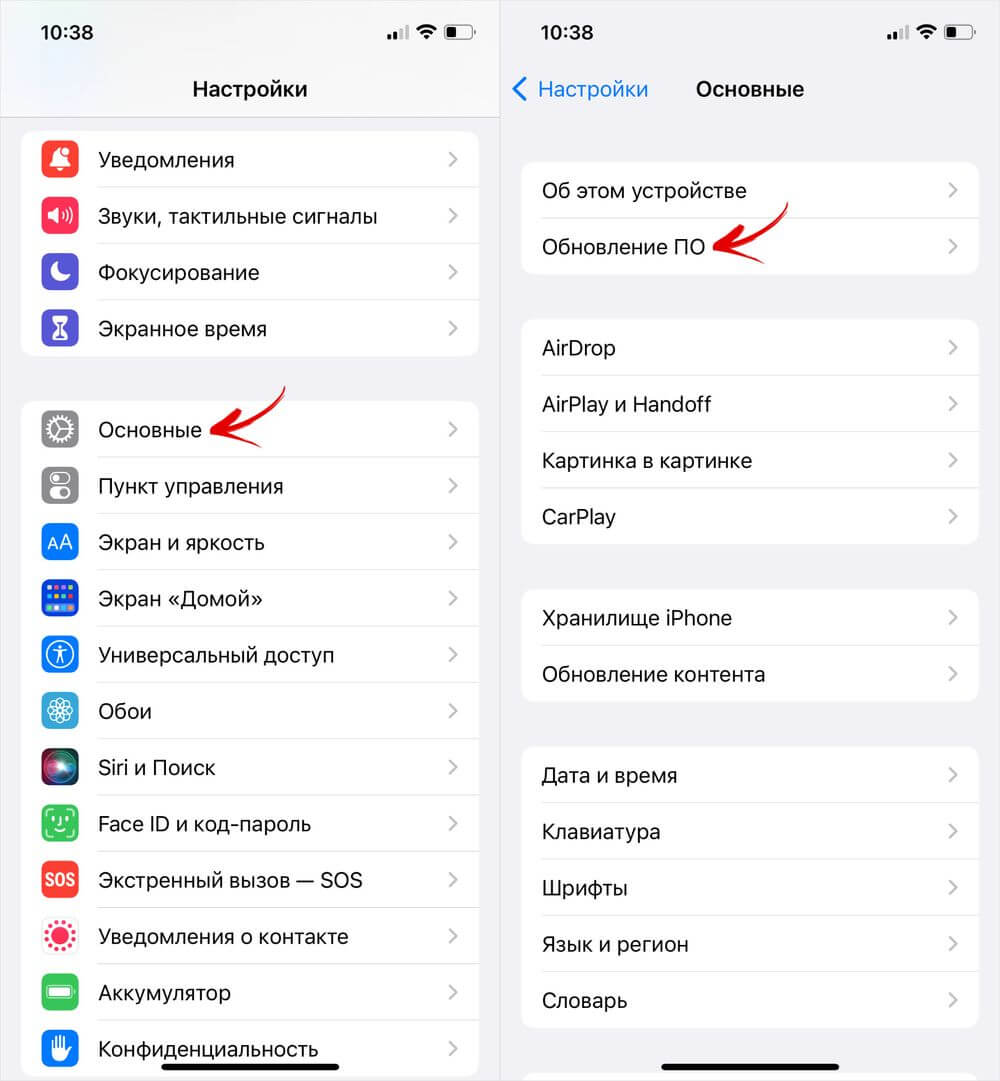
Начнется проверка наличия обновления iOS. Когда она завершится, отобразится кнопка «Загрузить и установить».
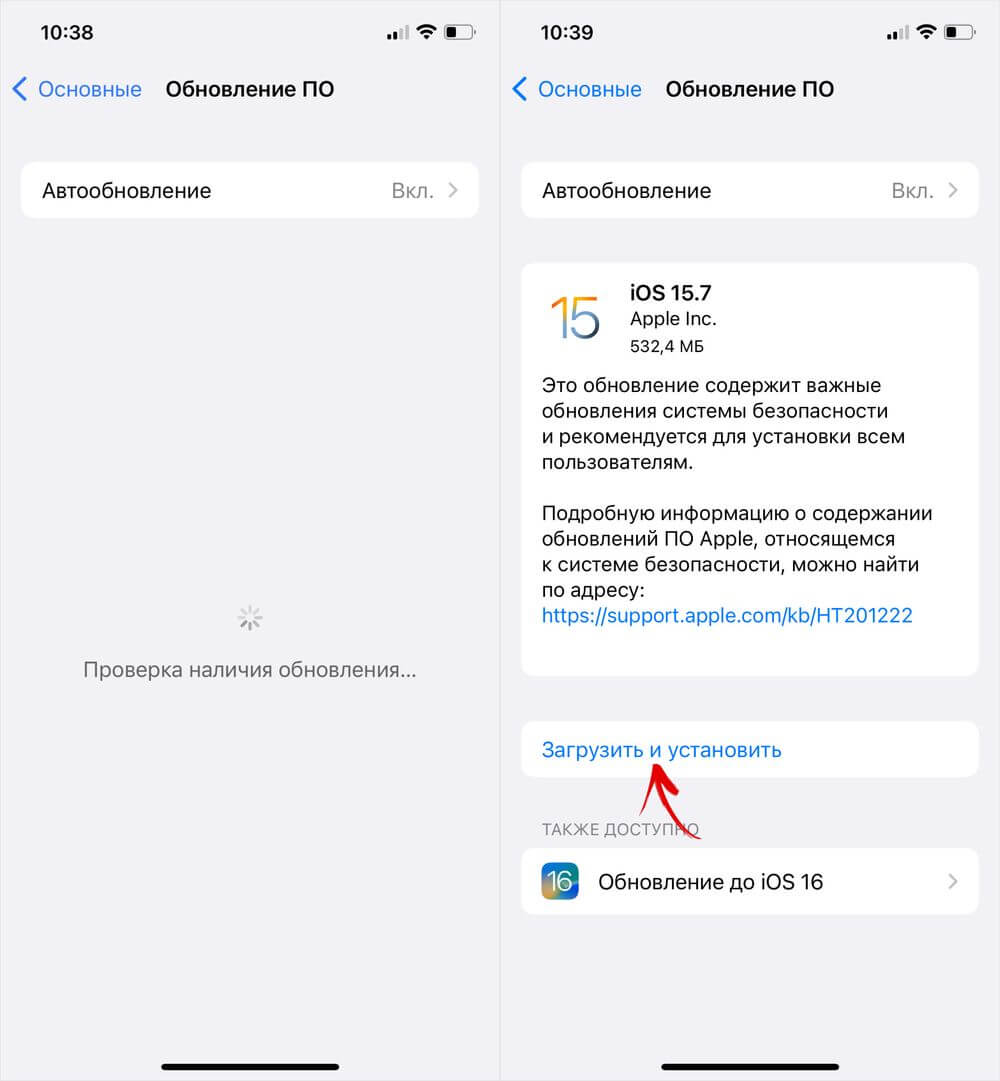
Если же доступно более крупное обновление, появится соответствующая строка. Необходимо будет по ней кликнуть и нажать кнопку «Загрузить и установить».
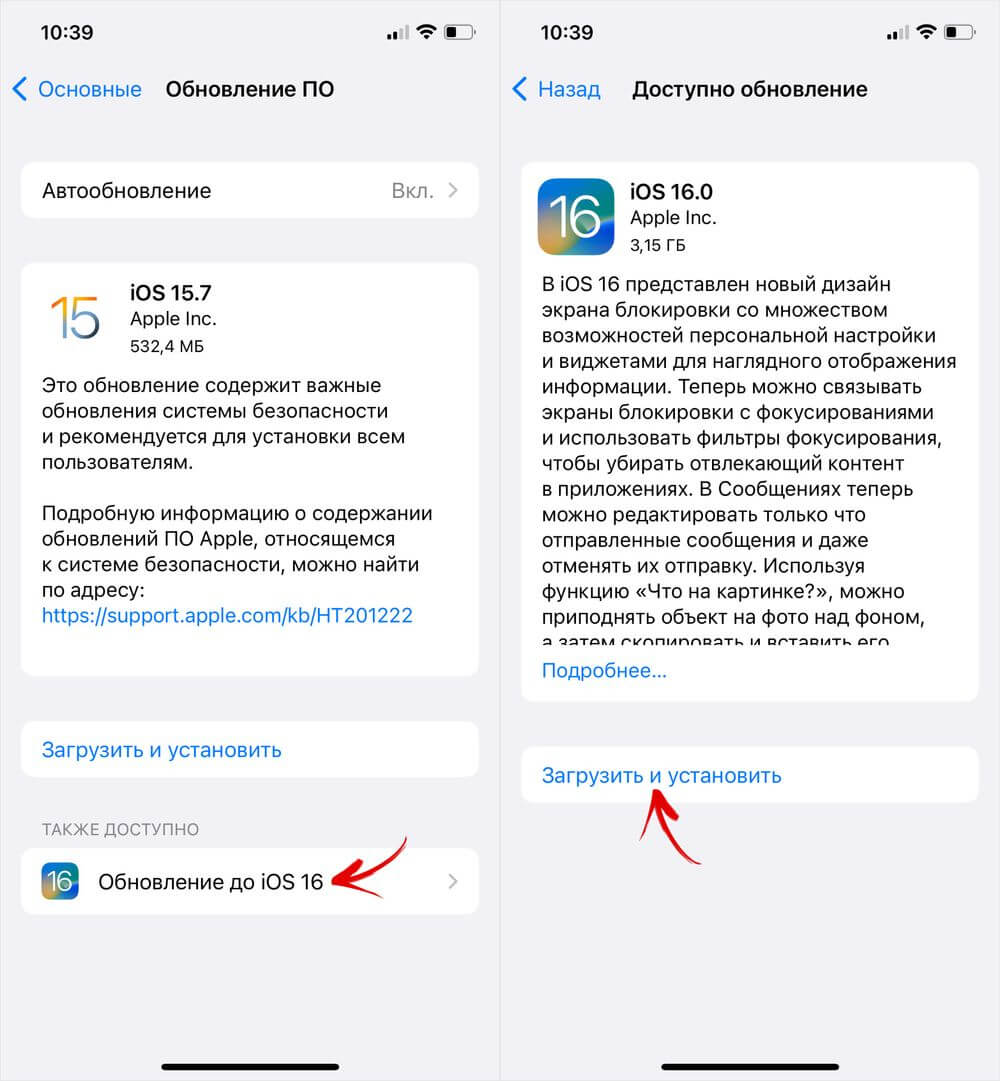
Затем потребуется ввести код-пароль для устройства и принять условия лицензионного соглашения.
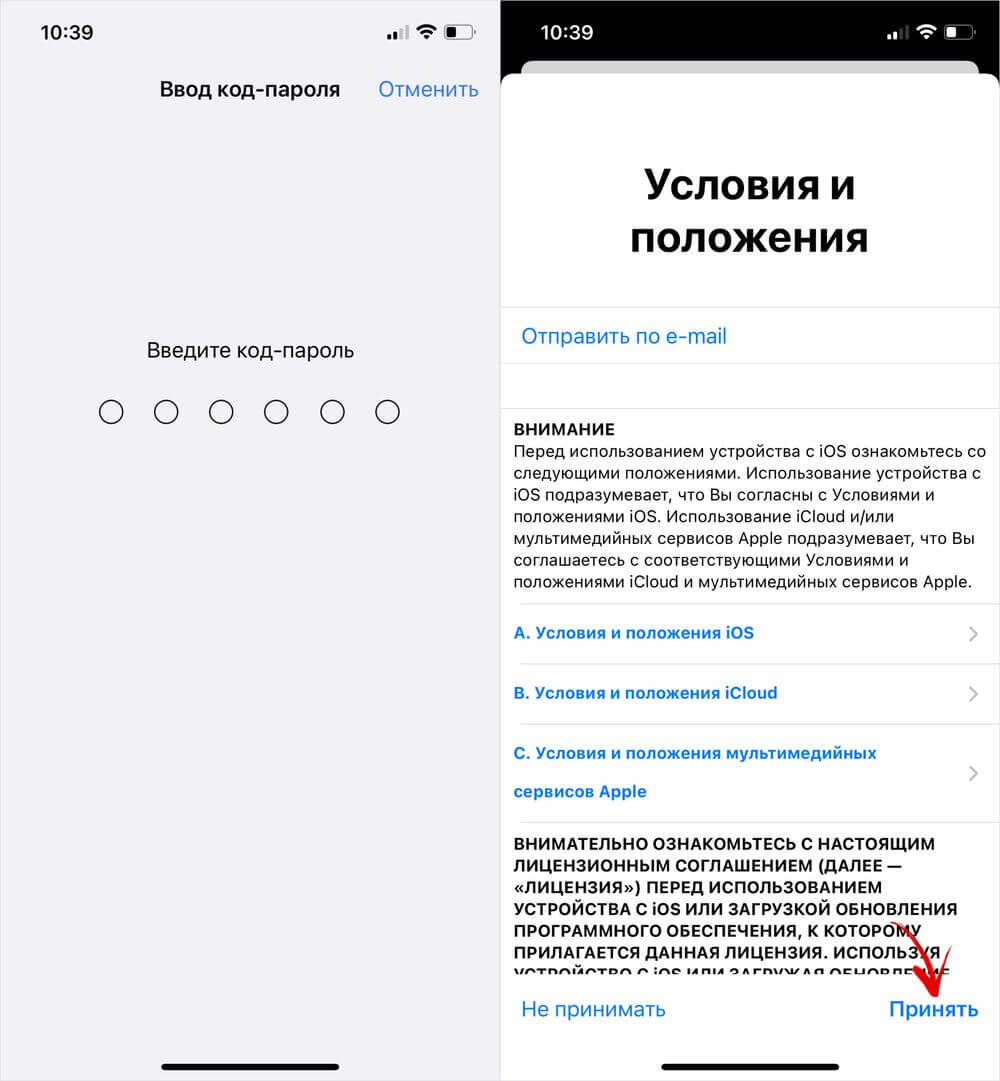
Также может всплыть окно с предупреждением о том, что если подключение к Wi-Fi оборвется, загрузка продолжится по сотовой сети. При этом использование сотовых данных для скачивания архива с прошивкой можно запретить.
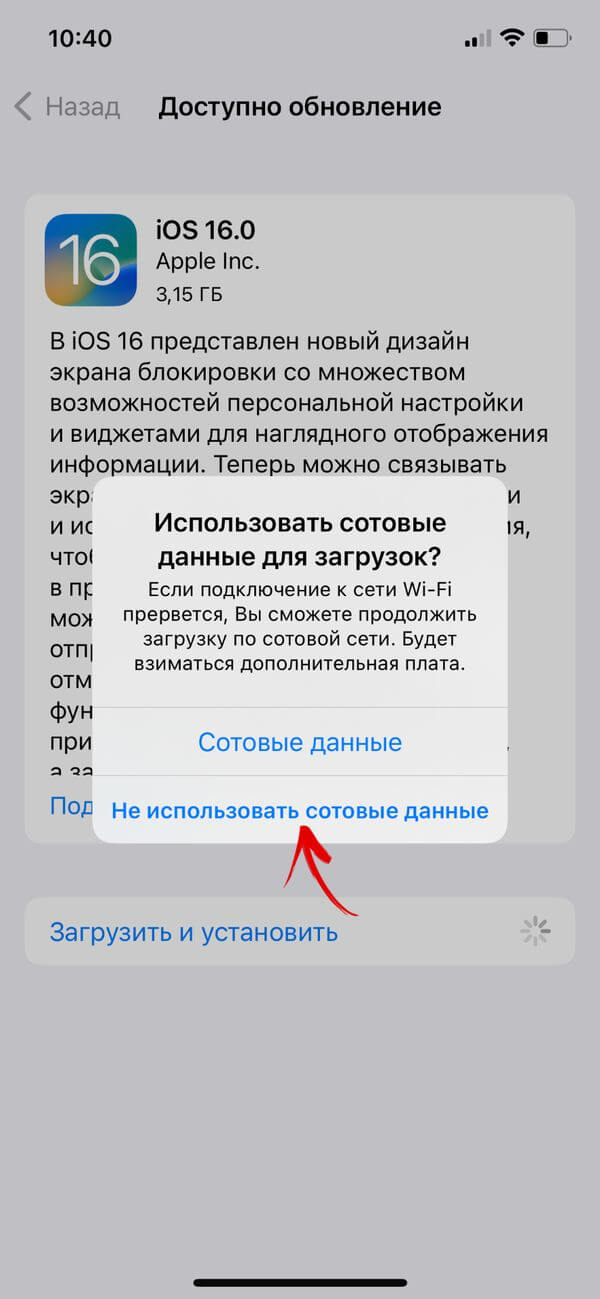
После этого начнется загрузка обновления iOS, в конце которой появится кнопка «Установить». Нужно ее нажать и подтвердить запуск установки, введя код-пароль от iPhone.
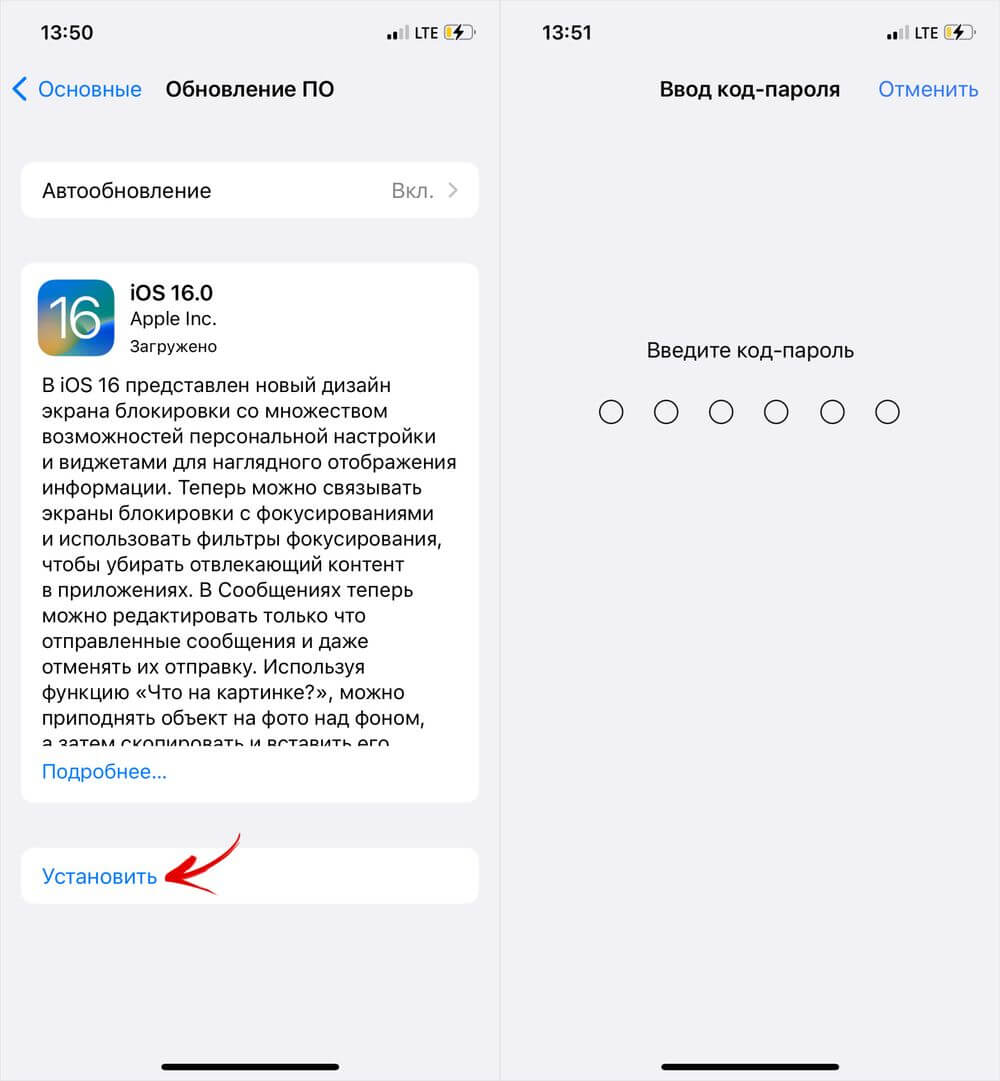
Никаких дополнительных действий от пользователя не требуется – обновление системы произойдет автоматически, после чего телефон включится.
Автор статьи:
Егор Плотницкий
Основатель проекта 4iDroid.com, автор сотен статей и мануалов по настройке и кастомизации мобильных устройств. Более 7 лет оказывает помощь в решении проблем, связанных с работой смартфонов и планшетов под управлением Android и iOS. За время существования сайта сменил больше 15 устройств (от таких производителей, как Xiaomi, Huawei, Meizu, Samsung, HTC, LG, Google, Nokia, Wileyfox, Bluboo и Blackview), каждое из которых становилось «подопытным» для тестирования приложений и прошивок, кастомизации системы, получения root прав, разблокировки загрузчика и других манипуляций. Сейчас на постоянной основе пользуется двумя смартфонами: iPhone 12 Pro под управлением iOS 14.7 и Nokia 4.2 на стоковом Android 11. Также использует в работе Xiaomi Redmi 4X, Huawei P Smart 2019 (обновленный до EMUI 10), Samsung Galaxy A51 с графической оболочкой One UI 2.1, Bluboo D1 и Xiaomi Mi A1. Узнать больше об авторе →
Главная / Инструкции / Как обновить iOS на Айфоне: инструкция по установке обновления системы
Источник: 4idroid.com
Как прошить iPhone через iTunes и 3uTools

В этой статье мы расскажем вам как обновить iOS на iPhone или iPad до последней версии. Чтобы получить доступ к множеству новых возможностей совершенно бесплатно.
Последняя версия ОС для iPhone и iPad – это iOS 11, которая вышла 19 сентября 2021 года.
Также мы объясним как запустить последнюю версию на вашем устройстве. И вы узнаете о потенциальных проблемах, с которыми вы можете столкнуться после обновления на iOS 11 и о том, следует ли оставлять ваш iPhone или iPad обновляться на ночь.
Прежде всего, мы рекомендуем вам подготовить ваш телефон к обновлению, для этого следуйте инструкциям ниже.
Как обновить iOS на Айфоне или Айпаде до последней версии?
Обновление iOS – это достаточно простой процесс, но есть несколько действий, которые мы рекомендуем сделать до того, как приступать к обновлению – это позволит минимизировать риски потери данных или столкновения с какими-нибудь другими проблемами после обновления. Однако, если вам не терпится притронуться к новой iOS 11, можете следовать нашим инструкциям ниже.
Когда Apple опубликовала iOS 11, вы должны были получить уведомление, информирующее вас о том, что новая версия ОС доступна для скачивания.
Примечание: Возможно ваш друг увидел обновление раньше вас, и поэтому вы его не видите.
Как подготовить iPhone или iPad для обновления iOS?
Как вы узнали из инструкции выше, обновить iOS достаточно просто, но прежде чем делать это, мы рекомендуем осуществить специальную подготовку, которая защитит ваш iPhone или iPad от потенциальных угроз.
1) Сделайте резервное копирование данных
Используйте iTunes или iCloid и сделайте бэкап ваших данных с iPhone, iPad или iPod touch. Никогда не пропускайте этот шаг так как ваша беспечность может привести к необратимой утере данных, в случае если во время обновления что-то пойдет не так. Если вы обнаружите, что ваши фото или сообщения пропали после обновления, вы сможете просто восстановить их из резервной копии ваших данных.
Как сделать бэкап iOS при помощи iCloud?
Шаг 1. Откройте приложение “Настройки” и нажмите на ваше имя для доступа к настройкам iCloud. (Пользователи старых версий iPhone имеют возможность зайти в iCloud напрямую через “Настройки”).

Шаг 2. Теперь нажмите на “iCloud” и затем на “iCloud бэкап”.
Шаг 3. Нажмите на “Сделать резервное копирование данных” и дождитесь окончания процесса.
Как сделать бэкап iOS при помощи iTunes?
Шаг 1. Подключите iPhone или iPad к ПК при помощи USB кабеля.
Шаг 2. Запустите iTunes и выберите подключенные iOS устройства путем нажатия на их логотипы в верхнем левом углу экрана iTunes.
Шаг 3. На экране “Обзор” выберите “Создать копию сейчас”. (Убедитесь, что функция зашифрованных резервных копий включена, для того чтобы сохранить ваши пароли.)

Примечание: бэкап включает в себя купленную музыку, TV программы, приложения, книги, фото, видео, настройки устройства, но не содержит никаких данных с вашего ПК. Для того чтобы переустановить эти данные, вам необходимо осуществить повторную синхронизацию с iTunes.
2) Сделайте копию старой версии iOS
Перед тем чтобы узнать как обновить iOS нужно позаботиться о копии старой версии. Как правило, это достаточно разумная идея, ведь вы можете изменить свое мнение и решить вернуться на старую версию iOS, и это будет намного проще если вы сделаете ее копию. Существует вероятность, что Apple прекратит поддерживать старые версии iOS и тогда возврат будет невозможен.
Если у вас есть копия на диске, вы найдете ее по следующему пути: Library/iTunes и затем выберите папку “Software updates” для вашего устройства.
Ваш Mac мог удалить этот файл, однако, в данном случае вы можете запустить браузер и найти старые версии прошивок в интернете. Вы увидите громадное количество сайтов, предлагающих нужные вам ссылки. Убедитесь, что вы выбрали нужную для вашего устройства.
3) Освободите достаточно места на вашем устройстве
Если у вас мало свободной памяти на устройстве, возможно у вас не получится осуществить обновление так как оно требует большого объема свободного места. Мы рекомендуем удалить то, что вам не нужно. Этот пункт для тех кто обновляется непосредственно на устройстве.
4) Подключите iPhone или iPad к источнику питания
Убедитесь, что ваше устройство подключено к источнику питания. Недостаток заряда батареи может быть причиной остановки обновления.
5) Убедитесь, что ваше устройство подключено к WiFi сети
Если ваше устройство не будет подключено к WiFi, ему придется осуществлять скачивание через 3G или 4G сеть. Это может съесть ваш месячный трафик.
Как установить iOS «вчистую»

Если ты используешь iOS уже давно, то наверняка знаешь, что после обновления системы по воздуху нередко вылазят неприятные баги и косяки. В этом материале — как правильно подготовиться к обновлению и почистить свой гаджет от накопившегося за время пользования мусора.
Следуя рекомендациям Apple и личному опыту, я настоятельно рекомендую сделать резервную копию данных на смартфоне, ведь проблемы всегда появляются в самый неподходящий момент. Бэкап займет не так много времени и позволит тебе избежать потери важной информации. Так что перед «зачисткой» обязательно зайди в Настройки → iCloud → Резервное копирование и создай копию своих данных.
Эту же процедуру можно совершить и через iTunes — открой приложение, нажми на иконку устройства в левом верхнем углу и ты увидишь окно бэкапа.

После копирования всех данных наступает самый ответственный момент — установка прошивки. Сделать это можно двумя способами. Первый заключается в полностью автоматическом режиме, тебе нужно только нажать на Восстановить iPhone в iTunes. В этом случае программа начнет скачивание последней релизной прошивки и самостоятельно установит её на смартфон.
Все данные, естественно, пропадут. Восстановить их можно в окне бэкапа, которое находится чуть ниже.

Второй способ — самостоятельное скачивание прошивки и автоматическая её установка через iTunes. Для этого тебе понадобится найти образ, подходящий именно твоей модели устройства. В конце материала я добавлю ссылки на скачивание последней на сегодняшний день iOS для всех поддерживаемых устройств.
От тебя потребуется только посмотреть на задней панели iPhone или iPad номер модели, который всегда обозначается 5-значной комбинацией и скачать соответствующий образ. Например, модель моего iPhone — A1387. Также посмотреть номер можно на официальном сайте Apple.

После скачивания прошивки запусти iTunes, кликни по иконке устройства в левом верхнем углу и в открывшемся окне нажми на Восстановить iPhone с зажатой клавишей option (alt) на Mac или Shift на ПК. Комбинация откроет окно проводника, в котором тебе нужно найти образ загруженной ранее прошивки и нажать Открыть.

Обязательно перед процедурой отключи функцию Find my iPhone, иначе iTunes не разрешит установку и выдаст соответствующее предупреждение.
Далее программа проделает всю грязную работу за тебя — просто дождись окончания установки и настрой устройство для дальнейшего пользования. Такой способ подойдет также в случае, если ты забыл пароль блокировки экрана или хочешь продать свой iPhone — блокировка активации снимается еще до установки, так что новому пользователю не придется вводить твои данные для пользования устройством.
Ссылки на скачивание iOS 9.2.1 для iPhone, iPad и iPod touch:
iPhone 4s (A1387, A1431) iPhone 5 GSM (A1428) iPhone 5 CDMA (A1429, A1442) iPhone 5c GSM (A1456, A1532) iPhone 5c CDMA (A1507, A1516, A1526, A1529) iPhone 5s GSM (A1453, A1533) iPhone 5s CDMA (A1457, A1518, A1528, A1530) iPhone 6 (A1549, A1586) iPhone 6 Plus (A1522, A1524) iPhone 6s (A1633, A1688, A1691, A1700) iPhone 6s Plus (A1634, A1687, A1690, A1699)
iPad 2 Wi-Fi (A1395) iPad 2 Cellular (A1396) iPad 2 Cellular CDMA (A1397) iPad 2 Wi-Fi Rev-A mid 2012 (A1395) iPad Mini Wi-Fi (A1432) iPad Mini Cellular (A1454) iPad Mini CDMA (A1455) iPad 3 Wi-Fi (A1416) iPad 3 CDMA (A1403) iPad 3 Cellular (A1430) iPad 4 Wi-Fi (A1458) iPad 4 Cellular (A1459) iPad 4 CDMA (A1460) iPad Air Wi-Fi (A1474) iPad Air Cellular (A1475) iPad Air China (A1476) iPad Mini 2 Wi-Fi (A1489) iPad Mini 2 Cellular (A1490) iPad Mini 2 China (A1491) iPad Mini 3 Wi-Fi (A1599) iPad Mini 3 Cellular (A1600) iPad Mini 3 China (A1601) iPad Mini 4 Wi-Fi (A1538) iPad Mini 4 Cellular (A1550) iPad Air 2 Wi-Fi (A1566) iPad Air 2 Cellular (A1567) iPad Pro Wi-Fi (A1584) iPad Pro Cellular (A1652)
iPod touch 5 (A1421, A1509) iPod touch 6 (A1574)
Как обновить iOS непосредственно на iPhone или iPad?
Вы можете обновить ПО напрямую через ваше iOS устройство, это называется беспроводным механизмом обновления. Оно осуществляется при помощи приложения “Настройки”. При желании, вы можете обновить ПО через iTunes, используя ПК. Можете использовать любой из представленных способов, но наиболее простым является беспроводное обновление через “Настройки” так как оно не требует использования Mac или PC.
Шаг 1. Перейдите в “Настройки” > “Основное” > “Обновление ПО”.

Шаг 2. Проверьте смартфон на наличие обновлений.
Шаг 3. iOS ознакомит вас с деталями нового обновления, включая количества свободной памяти, необходимой для установки новой ОС(возможно вам придется освободить место перед началом процесса).

Шаг 4. Нажмите “Скачать”- возможно, ваше устройство уже скачало iOS 11 автоматически.
Шаг 5. Ваш смартфон скачает обновление в фоновом режиме. Как только скачивание будет завершено, вы получите уведомление, которое содержит информацию о доступном обновлении на вашем устройстве.
Шаг 6. Нажмите “Детали” – для этого перейдите в “Настройки” > “Основное” > “Обновление ПО”.
Шаг 7. Нажмите “Установить”. Теперь iPhone или iPad начнет установку обновления iOS. Это может занять время, зависящее от мощности вашего устройства и стабильности интернет соединения.

Шаг 8. При необходимости, вы можете отложить установку на потом. Уведомление останется в “Настройках” пока вы не завершите обновление.
Как только вы закончите установку, обновление на iOS 11 будет завершено. Теперь вы можете узнать об особенностях новой ОС или сразу начать освоение обновившегося смартфона.
Как обновить iOS на iPhone или iPad через iTunes, при помощи компьютера.
Если вам не хватает место на устройстве или обновление через “Настройки” по какой-то причине не работает, вы можете воспользоваться обновлением через iTunes.
Шаг 1. Подсоедините iPhone к Mac или компьютеру.
Шаг 2. Включите ваш ПК и запустите iTunes.
Шаг 3. Скорее всего вы увидите сообщение “Новая версия ПО для iPhone уже доступна (11.0) для “Имя вашего телефона” iPhone. Хотите ли вы скачать и установить обновление на iPhone сейчас?”
Шаг 4. Прежде чем нажимать да, проверьте актуален ли ваш бэкап на iCloud. Если резервное копирование данных было осуществлено значительно время назад и уже устарело, мы рекомендуем вам сделать новый бэкап перед обновлением. Это займет у вас несколько минут.

Шаг 5. Нажмите “Обновить” и ждите пока Mac соединится с сервером обновлений iOS.

Шаг 6. Согласитесь на условия пользования новой ОС.
Шаг 7. Когда у вас запросят пароль на iPhone или iPad, вашего отпечатка пальцев может быть достаточно.
Шаг 8. После завершения обновления на Mac, начнется обновление прошивки на iPhone.
Шаг 9. Ваш iPhone будет перезагружен и вы сможете осуществить стартовые настройки для новой ОС.
Вы можете следить за всем процессом в видео в нижней части этой статьи. Это может занять некоторое время, в зависимости от того, обновляетесь ли вы одновременно. Как и все остальные в мире, но в менее хороших обстоятельствах это займет всего около 40 минут от начала до конца.
Когда iPhone или iPad закончат установку iOS 11, вам предложат осуществить несколько простых настроек. После их завершения вы перейдете к домашнему экрану и сможете насладится новейшей ОС!
Чем отличается обновление через iTunes?
При обновлении программного обеспечения iOS по Wi-Fi от версии к версии на устройство загружается лишь часть прошивки, которая содержит в себе изменения и нововведения в неё заложенные. Базой же остаётся та система, которая и стояла на устройстве до обновления. Поэтому, если до обновления на iPhone или iPad были ошибки на уровне системных файлов, обновление прошивки по Wi-Fi чаще всего эти ошибки не устранит, а в некоторых случаях даже усугубит. Обновление через iTunes подразумевает переустановку всей операционной системы целиком.
Это значит, что фактически система переустанавливается начисто и большинство ошибок и глюков в работе, причиной которых могут быть сбои в работе операционной системы, устраняются. Если же обновление через iTunes поверх имеющейся системы результата не даёт, то в таких случаях нужно переустановить систему с нуля и проверить работу устройства после этого.
Для чего нужно делать чистую установку iOS на iPhone или iPad?
В чем преимущество чистой установки над восстановлением при обновлении до нового телефона или планшета?
На старых устройствах чистая установка может помочь устройству работать быстрее и плавно. Даже на моем iPhone 6S Plus все было намного лучше, когда я выполнил чистую установку. При выполнении чистой установки вы можете следовать двум способам.
Если вы переходите на новый iPhone или iPad, вам не нужна чистая установка, чтобы ускорить работу – только аппаратные обновления сделают это. Но если вы все еще заинтересованы в выполнении чистой установки, читайте дальше и вы узнаете как обновить iOS.
Почему не стоит обновлять iOS по Wi-Fi?
Безусловно, встроенная система обновления iOS очень удобна. Выходит новая версия ПО и она сразу же доступна прямо на Вашем айфоне или айпэде. Достаточно зайти в соответствующий раздел настроек устройства и нажать кнопку «Обновить». Новое программное обеспечение загрузится и будет установлено, а Вы сможете наслаждаться всеми нововведениями и улучшениями. Всё круто и удобно, но…
За долгие годы практики в ремонте и программном обслуживании техники Apple явно наблюдается тенденция к появлению различных глюков, ошибок или некорректной работы iPhone или iPad именно после обновления прошивки через Wi-Fi. В чём это может проявляться? Чаще всего пользователи сталкиваются с проблемой быстрого разряда (айфон быстро разряжается после обновления) и систематических глюков в работе (айфон стал работать медленнее после обновления, айфон зависает после обновления). Есть и частные случаи проявления различных проблем, связанных с приёмом сигнала сотовой сети, работой Wi-Fi или некорректной работой встроенных функций iOS.
Так или иначе, за годы работы к нам обратилось не одна сотня человек с жалобами на нестабильную работу телефона или планшета именно после установки обновления по Wi-Fi. Как гласит известная фраза: «Совпадение? Не думаю»
Источник: xn--1-dtbhjq7c.xn--p1ai